Laptop ne vidi wifi
 U suvremenoj stvarnosti nemoguće je zamisliti svoj život bez prijenosnog računala i pristupa internetskim resursima. Bežične mreže doslovno su obavile prostore i ulice gradova. Međutim, postoje nepredviđene situacije kada vaš omiljeni gadget tvrdoglavo ne vidi wifi mrežu. Čitajte dalje kako biste saznali više o mogućim uzrocima ovog problema i kako ga riješiti. Kako dodati mrežu ako je laptop ne pronađe?
U suvremenoj stvarnosti nemoguće je zamisliti svoj život bez prijenosnog računala i pristupa internetskim resursima. Bežične mreže doslovno su obavile prostore i ulice gradova. Međutim, postoje nepredviđene situacije kada vaš omiljeni gadget tvrdoglavo ne vidi wifi mrežu. Čitajte dalje kako biste saznali više o mogućim uzrocima ovog problema i kako ga riješiti. Kako dodati mrežu ako je laptop ne pronađe?
Sadržaj članka
Zašto moj laptop ne vidi Wi-Fi?
Prijenosno računalo možda neće vidjeti bežičnu mrežu iz mnogo razloga. Prvo morate provjeriti postoji li uopće wifi u određenom području. Za ovo:
- Dobro će doći i drugi dostupni uređaji: pametni telefon, tablet, računalo i drugi. Potrebno je provjeriti vide li mrežu. Ako da, trebali biste nastaviti tražiti problem. Ako wifi i dalje nije dostupan, još jednom provjerite postavke usmjerivača.
- Provjerite je li mrežni adapter uključen: trebao bi biti osvijetljen posebnim senzorom. Također, adapter se uključuje jednostavnom kombinacijom tipki [Fn] + od [F1] do [F12]
- Potragu za dostupnom mrežom prati treptajuća žuta zvjezdica pokraj ikone antene.
- Ako pretraga ne uspije, trebali biste pokrenuti centar za rješavanje problema. U većini slučajeva, predložene preporuke pomažu u otkrivanju mreže.
Često postoje situacije kada prijenosno računalo prestane vidjeti wifi nakon popravaka ili rutinskog čišćenja od prašine i prljavštine.Bežični modul je možda onemogućen zbog nemara ili je ožičenje možda oštećeno. U tom slučaju pomoći će samo ponovno rastavljanje i spajanje funkcija ili, u slučaju fizičkog kvara, zamjena novim modulom. Također ne boli provjeriti gadget na prisutnost mehaničkog gumba ili prekidača adaptera. Često korisnik dotakne nevidljivu polugu i uopće ne sumnja u to.
Pažnja! Prije nego počnete postavljati, preporučljivo je pročitati upute za povezivanje vašeg gadgeta s bežičnim mrežama. Možda je moguće pronaći nijanse koje su prethodno promašene.
Zašto prijenosno računalo vidi, ali se ne povezuje na Wi-Fi?
 Postoji i situacija kada prijenosno računalo vidi mrežu, ali se ne povezuje s određenom mrežom. Ovaj problem često zbunjuje neiskusne korisnike, jer problem ne mora biti samo u računalu. Ipak, definitivno nema razloga za brigu, jer je u 85% slučajeva razlog jasan. To je zbog činjenice da u naseljenim mjestima postoji oko 10 distribucijskih routera po signalu za primanje informacija, a svaka nova točka traži slobodan domet. U postavkama bežične mreže traženje dometa postavljeno je na automatsko. Dakle, kada uključite prijenosno računalo, wifi se ne povezuje zbog neispravne konfiguracije susjedne veze. Razmotrimo moguće načine rješavanja problema:
Postoji i situacija kada prijenosno računalo vidi mrežu, ali se ne povezuje s određenom mrežom. Ovaj problem često zbunjuje neiskusne korisnike, jer problem ne mora biti samo u računalu. Ipak, definitivno nema razloga za brigu, jer je u 85% slučajeva razlog jasan. To je zbog činjenice da u naseljenim mjestima postoji oko 10 distribucijskih routera po signalu za primanje informacija, a svaka nova točka traži slobodan domet. U postavkama bežične mreže traženje dometa postavljeno je na automatsko. Dakle, kada uključite prijenosno računalo, wifi se ne povezuje zbog neispravne konfiguracije susjedne veze. Razmotrimo moguće načine rješavanja problema:
- Promijenite širinu kanala usmjerivača. Da biste to učinili, morate otići na sučelje usmjerivača tako da otvorite novu karticu preglednika i tamo unesete IP adresu. Podaci su obično ispisani na poklopcu rutera, a točnije podatke lako možete pronaći na internetu. Zatim pronađite odjeljak odgovoran za wifi vezu i promijenite širinu kanala na stavku koja nije automatski način rada. Na kraju rada morate ponovno pokrenuti usmjerivač.
- Pokušajte promijeniti brzinu ažuriranja kanala kao dio intervala skeniranja. Da biste to učinili, u stupcu "dodatno" svojstava adaptera promijenite vrijednost na minimum. Ovo je vremensko razdoblje tijekom kojeg će prijenosno računalo skenirati okolno područje u potrazi za bežičnim mrežama.
Također se događa da gadget vidi sve dostupne mreže susjednih ureda ili stanova, ali potrebna pristupna točka nije na popisu. U tom slučaju, pretraga se provodi u blizini usmjerivača, što je moguće bliže njemu. To se radi kada je prijenosno računalo nedavno kupljeno i postavke se pojašnjavaju. Moguće je da vam postavke ili udaljenost od točke distribucije signala ne dopuštaju povezivanje. Ako gadget uhvati mrežu u blizini usmjerivača, tada morate provjeriti postavke potonjeg.
Gdje su Wi-Fi postavke na laptopu?
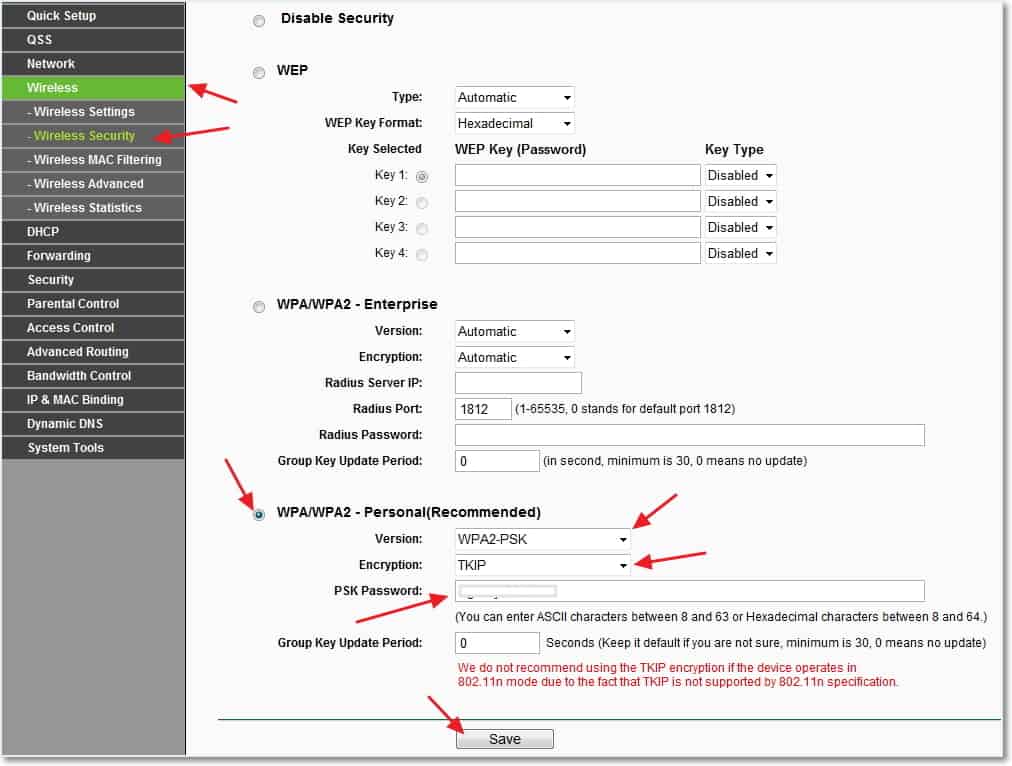 Ako ste već isprobali mnoge od predstavljenih preporuka, trebali biste provjeriti je li wifi povezan na vašem radnom uređaju. Da biste to učinili, desnom tipkom miša kliknite ikonu veze i pronađite Centar za mrežu i dijeljenje. Tamo također možete promijeniti postavke adaptera i omogućiti bežičnu vezu. Postoje trenuci kada su onemogućeni nasumičnim tipkovnim prečacem koji je namijenjen za putovanje avionom. Glavna stvar je da se pojavi ikona sa žutom zvjezdicom koja simbolizira dostupnost mreže.
Ako ste već isprobali mnoge od predstavljenih preporuka, trebali biste provjeriti je li wifi povezan na vašem radnom uređaju. Da biste to učinili, desnom tipkom miša kliknite ikonu veze i pronađite Centar za mrežu i dijeljenje. Tamo također možete promijeniti postavke adaptera i omogućiti bežičnu vezu. Postoje trenuci kada su onemogućeni nasumičnim tipkovnim prečacem koji je namijenjen za putovanje avionom. Glavna stvar je da se pojavi ikona sa žutom zvjezdicom koja simbolizira dostupnost mreže.
U modelima sa sustavom Windows 8 provjera se vrši putem upravljačke ploče i postavki računala. Potvrdni okvir pored bežične mreže mora biti uključen. U XP-u, adapter će se automatski spojiti i ništa ne treba raditi ručno. U sedmoj verziji, odgovarajuća ikona se traži u Centru za upravljanje mrežom, što je već opisano ranije.
Važna komponenta je provjera wifi adaptera. O tome ovisi pronalaženje mreže i njen nesmetan rad.Kako bi se uštedjela baterija, većina modela prijenosnih računala omogućuje brzo isključivanje i povezivanje s mrežom. Obično se identificiraju sljedeći problemi:
- Hardverski kvar adaptera, što je izuzetno rijetko.
- Nedostaje upravljački program za wifi adapter ili nije ispravno instaliran. To se često događa na novim uređajima ili nakon zamjene operativnog sustava. Na primjer, u nekim verzijama sustava Windows upravljački program mora se instalirati ručno.
Da biste izvršili potrebnu provjeru, samo pronađite upravitelja uređaja putem pretraživanja. U odgovarajućoj kartici pronađite adapter pod nazivom "Wireless" ili "Wi-Fi". Ako nedostaje, morate preuzeti poseban uslužni program putem službene web stranice proizvođača. Ako postoji adapter, ali bežična mreža ne radi, tada:
- Kliknite desnom tipkom miša na ikonu i odaberite odjeljak "svojstva". Na prozoru bi trebalo pisati da uređaj radi normalno.
- Zatim ponovno kliknite desnom tipkom miša na ikonu adaptera i odaberite "omogući".
- Nakon poduzetih koraka, sve bi trebalo raditi. Također možete ponovno instalirati upravljački program i resetirati postavke.
Važno! Unutar ikone adaptera ne smije se nalaziti trokutasti logotip s uskličnikom. To znači da upravljački program ne radi ispravno.
Kako spojiti prijenosno računalo na Wi-Fi u takvim slučajevima
 Prekid veze s Wi-Fi mrežom može se dogoditi iz nepoznatih razloga običnom čovjeku, a svaki put mogu biti drugačiji. Postoji još nekoliko jednostavnih načina koji mogu pomoći:
Prekid veze s Wi-Fi mrežom može se dogoditi iz nepoznatih razloga običnom čovjeku, a svaki put mogu biti drugačiji. Postoji još nekoliko jednostavnih načina koji mogu pomoći:
- Korisno je isključiti modul napajanja rutera na 10-15 sekundi i ponovno ga uključiti.
- Ponovno pokretanje sustava također pomaže.
- Ne zaboravite na dijagnostiku adaptera. Povremeno virtualni pomoćnik daje vrijedne preporuke.
- Nakon ponovne instalacije operativnog sustava, zapamtite da upravljački programi koji su radili na sedmoj verziji možda neće raditi s osmom verzijom sustava Windows.
- Provjerite uslugu WLAN AutoConfig koja je odgovorna za mrežne adaptere. Ako ne radi, tada se adapteri neće moći pokrenuti. Možete ga pronaći putem izbornika Start i usluge automatske konfiguracije WLAN-a. Samo ga trebate aktivirati.
Provjerite postavke usmjerivača. Oni mogu zalutati bez krivnje korisnika. Ima i smiješnih slučajeva kada je netko od članova obitelji promijenio lozinku i zaboravio upozoriti na to. Ako je ikona prigušene nijanse, kliknite na nju i kliknite na povezivanje, nakon što prvo saznate je li lozinka promijenjena. Zatim biste trebali pogledati postavke usmjerivača. Čarobnjak za postavke bežične mreže može pomoći u tome. Naravno, puno ovisi o parametrima samog rutera. Ali najvažnije je provjeriti je li bežična veza provjerena.
Korisnik sam postavlja naziv mreže i lozinku za prijavu, a također odabire način rada. Pregledajte odjeljak o podacima LAN mreže i promijenite specifikacije ovisno o vašem davatelju usluga.
Referenca! Za brzi pristup Wi-Fi-ju pokušajte koristiti tipkovni prečac Fn + ikona bežične mreže.
Problem nedostatka ili netočnog prikaza bežičnih mreža prilično je čest među osobnim računalima, prijenosnim računalima, tabletima i drugim uređajima. Mnogo je mogućih razloga za problem. Stoga, kako biste pravilno odabrali metodu rješenja, trebali biste što točnije procijeniti konkretnu situaciju. Nadamo se da će vam ovaj članak biti koristan i pomoći u postavljanju wifi-a.




